كيفية حساب المتوسط للخلايا التي تحتوي على قيم فقط (استبعاد الخلايا التي تحتوي على 0 أو فارغة) في Excel؟
وظيفة المتوسط مفيدة جدًا لأعمالنا اليومية في Excel. سيتحدث هذا المقال عن كيفية حساب المتوسط بسهولة للخلايا التي تحتوي على قيم فقط (باستثناء الخلايا الفارغة) في Excel.
- المتوسط مع تجاهل/استبعاد الخلايا الفارغة باستخدام الصيغة
- المتوسط للخلايا ذات القيم فقط (استبعاد الخلايا الفارغة) باستخدام Kutools لـ Excel (خطوة واحدة فقط)
المتوسط مع تجاهل/استبعاد الخلايا الفارغة باستخدام الصيغة
ستتجاهل وظيفة المتوسط الخلايا الفارغة فعلًا تلقائيًا. ومع ذلك، إذا قمت بتعطيل عرض صفر في الخلايا التي تحتوي على قيمة صفرية الخيار في مربع حوار خيارات Excel (بالنقر فوق ملف > خيارات > متقدم > خيارات العرض لهذه الورقة)، قد تحتوي بعض الخلايا التي تبدو فارغة فعليًا على قيم صفرية. في هذه الحالة، لن تستبعد وظيفة المتوسط هذه الخلايا الفارغة ذات القيم الصفرية.

في الواقع، يمكننا استبعاد الخلايا ذات الأصفار لحل هذه المشكلة. على سبيل المثال، إذا كنت تريد حساب المتوسط للنطاق A1:D13 مع تجاهل/استبعاد الخلايا الفارغة والأصفار، يمكنك تطبيق الصيغة =AVERAGEIF(A1:D13,"<>0") كما هو موضح في لقطة الشاشة أدناه:
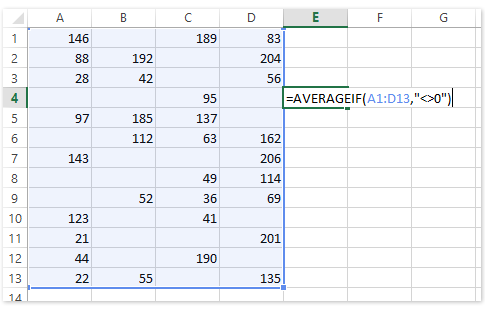
المتوسط للخلايا ذات القيم فقط (استبعاد الخلايا الفارغة) باستخدام Kutools لـ Excel
يمكن لبرنامج Microsoft Excel حساب متوسط الخلايا المحددة تلقائيًا وإظهار النتائج المحسوبة في شريط الحالة. إذا تمكنا من تحديد الخلايا غير الفارغة فقط في نطاق معين، يمكننا الحصول على متوسط هذا النطاق باستثناء الخلايا الفارغة. يمكن أن تساعدك أداة تحديد الخلايا غير الفارغة في Kutools لـ Excel على إنجاز ذلك دفعة واحدة.
Kutools لـ Excel - مزود بأكثر من 300 أدوات أساسية لبرنامج Excel. استمتع بميزات ذكاء اصطناعي مجانية بشكل دائم! قم بالتنزيل الآن!
حدد النطاق الذي تريد حساب المتوسط فيه باستثناء الخلايا الفارغة، ثم انقر فوق Kutools > تحديد > تحديد الخلايا غير الفارغة.

الآن يتم تحديد الخلايا التي تحتوي على قيم فقط في النطاق المحدد، وستحصل على المتوسط باستثناء الخلايا الفارغة في شريط الحالة كما هو موضح في لقطة الشاشة أدناه:

Kutools لـ Excel - قم بتعزيز Excel بأكثر من 300 أدوات أساسية. استمتع بميزات ذكاء اصطناعي مجانية بشكل دائم! احصل عليه الآن
عرض توضيحي: تحديد الخلايا غير الفارغة بنقرة واحدة لعرض متوسطها
حساب متوسطات خاصة في Excel
أفضل أدوات الإنتاجية لمكتب العمل
عزز مهاراتك في Excel باستخدام Kutools لـ Excel، واختبر كفاءة غير مسبوقة. Kutools لـ Excel يوفر أكثر من300 ميزة متقدمة لزيادة الإنتاجية وتوفير وقت الحفظ. انقر هنا للحصول على الميزة الأكثر أهمية بالنسبة لك...
Office Tab يجلب واجهة التبويب إلى Office ويجعل عملك أسهل بكثير
- تفعيل تحرير وقراءة عبر التبويبات في Word، Excel، PowerPoint، Publisher، Access، Visio وProject.
- افتح وأنشئ عدة مستندات في تبويبات جديدة في نفس النافذة، بدلاً من نوافذ مستقلة.
- يزيد إنتاجيتك بنسبة50%، ويقلل مئات النقرات اليومية من الفأرة!
جميع إضافات Kutools. مثبت واحد
حزمة Kutools for Office تجمع بين إضافات Excel وWord وOutlook وPowerPoint إضافة إلى Office Tab Pro، وهي مثالية للفرق التي تعمل عبر تطبيقات Office.
- حزمة الكل في واحد — إضافات Excel وWord وOutlook وPowerPoint + Office Tab Pro
- مثبّت واحد، ترخيص واحد — إعداد في دقائق (جاهز لـ MSI)
- الأداء الأفضل معًا — إنتاجية مُبسطة عبر تطبيقات Office
- تجربة كاملة لمدة30 يومًا — بدون تسجيل، بدون بطاقة ائتمان
- قيمة رائعة — وفر مقارنة بشراء الإضافات بشكل منفرد